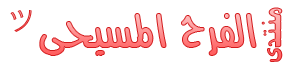
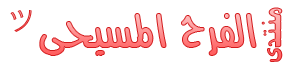 |
 |
 |
 |
|
رقم المشاركة : ( 1 )
|
|||||||||||
|
|||||||||||
|
10 خطوات بسيطة لتحسين أداء الفوتوشوب 1- تعديل قيمة المحفوظاتالجميع يستخدم امر “الرجوع الى الخلف او undo” حسنا هذا جيد لكن هل تستطيع العودة الى الوراء كثيرا ؟ نعم ذلك ممكن يمكنك التعديل على القيمة الافتراضية للمحفوظات بما يناسب احتياجاتك, يمكنك الوصول اليها من خلال شريط القوائم “Edit > Preferences > Performance“  اذا كنت تستخدم امر الرجوع الى الخلف بكثرة يمكنك التعديل على قيمة “states” الى القيمة 30 مثلا , لكن احب ان انوه هنا اذا كنت تملك رام اقل من 2 جيجابايت ننصحك ان لا تستخدم قيمة مرتفعة لانها سوف تؤثر على اداءها بشكل عام. الفوتوشوب يسمح لك بتعديل القيمة حتى 1000 مرة رغم ذلك كله. 2- كم تحتاج من مستويات الكاش “cache levels” ؟ اعدادات “cache level” يمكنك الوصول اليها بنفس الطريقة السابقة “Edit > Preferences > Performance” تتحكم هذه الخاصية بمقدار ما تحتاجه الصورة من وقت لكي تعاود الظهور بعد تطبيق اكشن “actions” او تطبيق قلتر معين اذن كلما كانت القيمة اعلى كان الاداء افضل واسرع  القيمة الافتراضية هنا هي 6 وتستطيع رفعها حتى القيمة 8 والتي سوف تحسن بشكل ملحوظ من عملية الريندر “rendering” حيث ان هذا التعديل مناسب للصور ذات التركيز “resolution” العالي , مثلا عندما تقوم بتكبير الصورة حتى الضعف “50%” لصور صغيرة الحيز ال “cache level” تتحكم في عدد العينات “samples” التي تقوم بتكبيرها لذلك كلما كان قيمة الكاش اعلى كانت قيمة ال samples اعلى وبذلك يزداد جودة الصورة في التكبير وسرعة التكبير ايضا ومن هنا نزيد من اداء الفوتوشوب في تكبير الصور . حسنا من وجهة نظري الشخصية يمكنكم تشبيه هذه الخاصيو تماما بالكاش الخاص بل “CPU” اذا كنت تملك رام على الاقل 2 جيجابايت تتعامل مع صورة عالية التركيز يمكنك رفع القيمة الى 8 , لكن ان كنت تملك اقل من ذلك وتتعامل مع صور في الغالب ذات حجم صغير مثلا تواقيعيمكنك تقليل القيمة ال 2 لكي تحصل على اداء افضل من خلال استخدام ما تحتاجه فقط من الرام. 3- دائما أبقي عينيك مفتوحتين على استخدام الفوتوشوب للرام الفوتوشوب يحب استخدام الرام وكل بايت متاح له بشكل كبير لذلك يمكنك تحديد الكمية التي يستخدمها الفوتوشوب من الرام او بالعكس اذا كنت تملك رام ذات سعة عالية يمكنك اعطاء البرنامج حيز اكبر وحرية في استخدام الرام, تستطيع الوصول الى هذه الخاصية بنفس الطريقة السابقة وسوف تجدها في الناحية اليسرى من النافذة السابقة , “Edit > Preferences > Performance“  اذا كنت خلال استخدامك للفوتوشوب لا تستخدم اي برنامج اخر فقط تركز عليه عند التصميم يمكنك رفع القيمة حتى 70% الى 80% لكن بالنظر الى الضفة الاخرى من النهر اذا كنت من الاشخاص متعددي المهام خلال جلساتك على جهاز الحاسوب مثلا تقوم بالتدوين واستخدام الماسنجر وقراءة البريد واستخدام تطبيقات الاوفيس يمكنك تقليل هذا القيمة بما يناسبك ويناسب مواصفات جهازك. هل تحتاج فعلا الى التعديل على هذه القيمة ؟ حسنا لاحظ هنا كما في الصورة التالية ان قيمة الجودة والفعالية “efficiency” قيمتها 100%  وهذا يعني ان جميع الموارد مستخدمة بالفعل لذلك في هذه الحالة ينصح برفع قيمةاستخدام الفوتوشوب للرام بشكل يناسب احتياجاتك واحتياجات جهازك وايضا قيمة ال “cache level” 4- استخدم قرص افضل للخربشة واللعب بالصور تماما كما ذكرنا في الفقرة السابقة مع استخدام الفوتوشوب للرام هنا يستخدم الفوتوشوب منطقة من الهارد او القرص “C” كمساحة للخربشة واللعب اي يستخدمها تماما كرام اضافية للجهاز لذلك انصح اذا كنت تعاني من نقص شديد في مساحة قرص ال “C” وتستخدم صور ذات دقة وابعاد عالية انصحك بختيار قرص اخر كمساحة للخربشة واللعب كي تحافظ على اداء الجهاز  ويمكنك الوصول الى هذه الخصاية تمام كما في الخواص السابقة “Edit > Preferences > Performance“ 5- قم بالغاء خاصية مشاهدة نموذج الخطوط هذه الخاصية مهمة وتؤثر بشكل كبير على سرعة الفوتوشوب واستجابته لذلك انا شخصيا استخدمها وسعيد جدا بالنتائج التي احصل عليها ولتوضيحها مثلا عندما نختار خط من الخطوط يمكنك وانت تختار من القائمة المنبثقة مشاهدة كيف سيكون شكل الخط وهذا يؤثر سلبا على استجابة البرنامج مثلا اذا كنت من محبي الخطوط ولديك كمية كبيرة فسوف تعاني لكي تختار خطك المناسب يمكنك الوصول والتعديل على هذه الخاصية من خلال شريط القوائم “Edit > Preferences > Type” ثم ازل علامة الصح من على المربع الموضح في الصورة  هذه الخاصية تأتي مكملة للموضوع الرائع الذي ذكره الاخ أحمد عبوشي سابقا والحقيقة مع تعطيل هذه الخاصية واستخدام نصائح الاخ احمد تحصل على مزيج رائع من الاداء الافضل للبرنامج 6- قم بالغاء خاصية النموذج المصغر “المعاينة” للطبقات وغيرها او تقليل القيمة عندما تضيف طبقة “layer” لصورتك سوف تشاهد نموذج مصغر لهذه الطبقة وكلنا نستخدم العديد من الطبقات هذه “المعاينات” تستهلك كميات من الرام وتؤثر على اداء الفوتوشوب بشكل عام لانه يقوم بشكل دوري بتحديثها او اضافتها او الغائها لذلك يستحسن الغاء هذه القيمة او تقليلها . كما في الصورة اضغط بالزر الايسر للماوس فوق المنطقة المختارة ثم اختار من القائمة المنبثقة “Panel options” سوف تظهر لك القائمة التالية قم بختيار ما يناسبك كما ذكرنا.  7- مسح جميع المحفوظات السابقة لصورة لا ترغب بالتعديل عليها هل انتهيت من تعديلك على الصورة بحيث لاترغب باستخدام زر العودة الى الخلف او اي من المحفوظات كما ذكرنا في نقطة 1 من هذه المقالة تستيطع حذف هذه المحفوظات لكي تحرر من مساحة الرام للبدء بعمل جديد , تستطيع الوصول اليها من خلال شريط القوائم “Edit > Purge“  لكن انتبه قد تفقد المحفوظات السابقة لذلك استخدمها بحكمة ومعنى الكلمة “purge” تطهير 8-عدل قيمة مدى ملائمة كل من ملفات ال PSD and PSB مع الاصدارات السابقة لبرنامج الفوتوشوب مثلا انا استخدم الاصدار CS4 لذلك عندما احفظ التصميم بصيغة PSD تضاف كمية من المعلومات الى هذا الملف كمساحة اضافية لذلك اذا اردت ان يتوافق ملف ال PSD مع الاصدارات السابقة للبرنامج سوف يضاف مساحة الى هذا الملف تستطيع استخدام القيمة القصوى لكي يكون الملف ملائما للنسخ السابقة وبالتالي يكبر حجم الملف او تقليلها حسب ما يناسبك. تستطيع الوصول الى هذه الخاصية من خلال “Photoshop > Preferences > File Handling“ 9- رتب خزانة الفرشاة في الفوتوشوب ولا تجعلها فوضى انا شخصيا اعاني من مشكلة تكرار الفرشيات في قائمة القرشاة وهذا يستهلك وقت في التحميل وفي الادارة لذلك عندما تشعر ان الوضع لا يحتمل وان الفوضى عارمة في جعبة الفرشاة تستطيع العودة الى الاعدادات الافتراضية كما هو موضح في الصورة لذلك كلما كان مقدار الفرشايات المستخدممة قليل كان افضل تستطيع ايضا حذف ما لا تستخدمه ابدع كما يحلو لك  10- استعادة الاعدادات الافتراضية اذا شعرت بان شيئا غريبا يحدث بعد التعديل تستطيع العودة الى الاعدادات الافتراضية للبرنامج وكان شيئا لم يحدثاو اذا كان جهاز الكمبيوتر مشتركا ولا يرغب غيرك بالتعدييل على الخصائص السابقة خلال تشغيل البرنامج قم بالضغظ مع الابقاء ضاغطا على ازرار Alt + Control + Shift in Windows سوف تظهر لك النافذة التالية  واذا اخترت نعم سوف تعود الى جميع القيم الافتراضية للبرنامج منقول للفائدة |
 |
|
| قد تكون مهتم بالمواضيع التالية ايضاً |
| الموضوع |
| 6 نصائح بسيطة وفعالة لتحسين عملية الهضم |
| 6 إجراءات بسيطة لتحسين الهضم وتقليل الغازات |
| 6 إجراءات بسيطة لتحسين الهضم وتقليل الغازات |
| 5 خطوات لتحسين الذاكرة |
| 5 خطوات لتحسين الذاكرة |